Khi ứng tuyển vào một công việc nào đó, bên cạnh những giấy tờ căn bản như bằng cấp, CV,… một thứ mà các nhà tuyển dụng yêu cầu đó là Cover Letter (thư xin việc). Vậy làm thế nào để tạo được Cover Letter chuyên nghiệp, đẹp mắt thu hút sự chú ý của người tuyển dụng? Vì thế sau đây, Công Ty Quảng Cáo Marketing Online Limoseo sẽ gửi đến các bạn bài viết chi tiết cách thiết kế Cover Letter chuyên nghiệp trên Canva.
MỤC LỤC
1. Cách thiết kế Cover Letter chuyên nghiệp trên Canva
Dưới đây là cách thiết kế Cover Letter chuyên nghiệp trên Canva chi tiêt:
Bước 1: Đầu tiên, bạn truy cập vào trang web Canva > nhấp vào ô tìm kiếm gõ từ khóa “Letterhead” hoặc “Letter”.
Bước 2: Lựa chọn mẫu mà bạn thích và phù hợp với yêu cầu của nhà tuyển dụng > chọn được mẫu bạn nhấn vào nó và bấm Tùy chỉnh mẫu này.
Bước 3: Bạn sẽ biên tập lại nội dung mà bản thân đã chuẩn bị từ trước, có thể thêm hình ảnh để trang trí cho bức thư sinh động hơn.
Bước 4: Sau khi đã tinh chỉnh xong > vào mục Chia sẻ > chọn vào phần Tải xuống > tùy chỉnh định dạng file và cuối cùng bấm Tải xuống là xong.
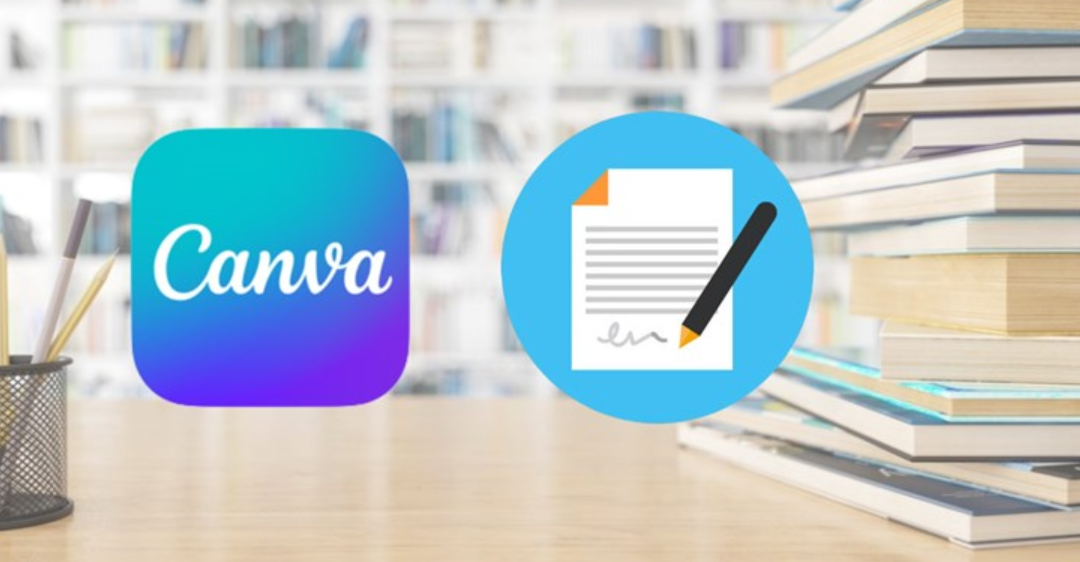
2. Lưu ý khi thiết kế Cover Letter trên Canva
- Cố gắng triển khai thông tin trong cover letter rõ ràng, súc tích, gói gọn trong 1-2 trang. Vì nhà tuyển dụng không có nhiều thời gian để đọc hết tất cả thông tin.
- Tránh chọn những màu sắc quá sáng hoặc chói, nên chọn màu hài hòa và dễ nhìn. Một tips cho bạn là hãy lựa chọn màu của cover letter giống với màu đại diện của công ty.
- Hãy sử dụng một loại phông chữ và cỡ chữ trong suốt cover letter của bạn để đảm bảo tính nhất quán và dễ đọc.
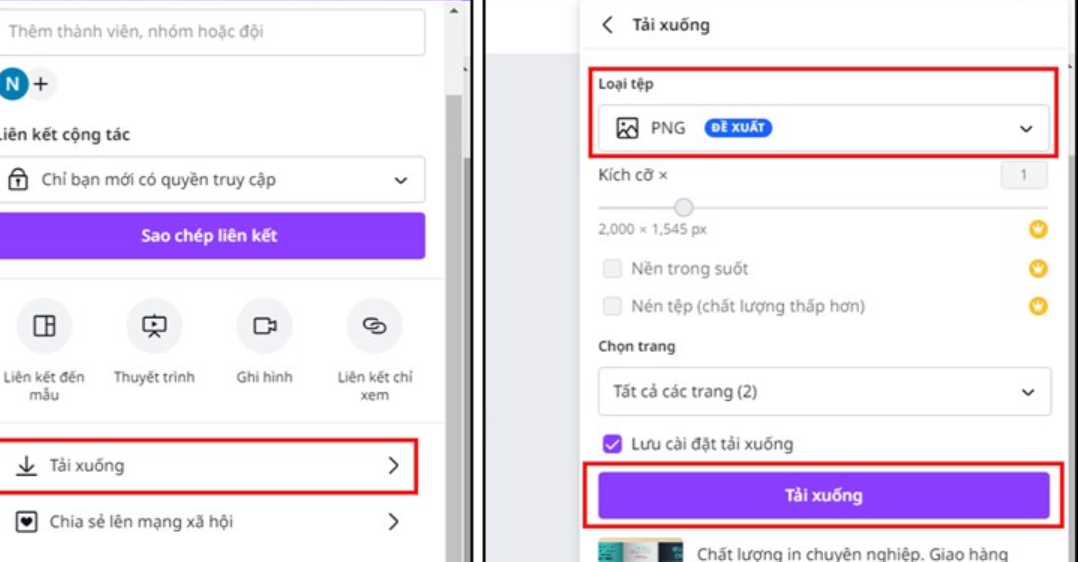
3. Một số câu hỏi liên quan đến cách tạo Cover Letter trên Canva
3.1. Canva có lưu trữ lại lịch sử Cover Letter đã thiết kế không?
Canva sẽ lưu trữ lại tất cả lịch sử thiết kế của bạn. Chỉ cần truy cập vào trang của của công cụ, kéo xuống dưới và click vào Recent Design, sau đó lựa chọn Cover Letter mà mình muốn chỉnh sửa.
3.2. Có thể lưu Cover Letter dưới dạng PDF sau khi thiết kế xong không?
Có thể. Canva hỗ trợ người dùng lưu CV dưới nhiều dạng khác nhau bao gồm PDF Standard, PDF Print, JPG, SVG, MP4 Video, GIF.
3.3. Nên dùng phông chữ nào khi thiết kế Cover Letter trên Canva?
Nghiên cứu đã chỉ ra rằng nhà tuyển dụng thường dành khoảng 3-6 giây lướt qua Cover Letter trước khi quyết định ứng viên có phù hợp với vị trí đó hay không. Vì vậy việc lựa chọn phông chữ đẹp, rõ ràng cũng là một yếu tố để giúp thu hút nhà tuyển dụng. Đây là một số phông chữ đề xuất cho bạn:
- Những font chữ kinh điển mang lại cảm giác gọn gàng, sạch sẽ như Times New Roman, Arial, Calibri, Helvetica và Cambria.
- Font chữ hiện đại, trang nhã như Sans-serif và Helvetica.
3.4. Thiết kế Cover Letter trên Canva miễn phí đúng không?
Đúng vậy. Canva là ứng dụng thiết kế đồ họa cung cấp phiên bản sử dụng miễn phí với đa dạng mẫu Cover Letter. Tuy nhiên, nền tảng này cũng cung cấp phiên bản trả phí Canva Pro cho những ai hướng đến những sản phẩm thiết kế chuyên nghiệp hơn. Thông thường phiên bản trả phí sẽ được các nhà thiết kế ưa dùng vì những ưu đãi và tiện ích vượt trội của nó.
Trên đây là toàn bộ những phân tích và chia sẻ về cách thiết kế Cover Letter chuyên nghiệp trên Canva. Chúng tôi hy vọng rằng bài viết đã cung cấp cho bạn những thông tin hữu ích. Vì thế, đừng ngần ngại chia sẻ nó để nhiều người khác cũng có cơ hội tiếp cận thông tin này. Nếu bạn còn bất kỳ thắc mắc nào, hãy liên hệ đến Công Ty Quảng Cáo Marketing Online Limoseo để được hỗ trợ.

